Laptop-ul nu vede router de rețea Wi-Fi
Am discutat deja decizia multor probleme care pot apărea atunci când conectarea unui laptop la rețeaua Wi-Fi sau în timpul utilizării. Dar, există o altă problemă populară, pe care nu l-am postat. Acest lucru este atunci când laptopul nu vede rețeaua Wi-Fi. Practic, problema nu este specifică laptop-uri, dar, de asemenea, pentru calculatoare desktop, care sunt conectate la un adaptor Wi-Fi (extern sau intern). Problema, în cazul în care laptopul nu vede Wi-Fi, puteți întâlni în Windows XP, Windows 7, Windows 8, și chiar pentru Windows 10. Dacă executați Windows 10 și computerul nu vede routerul, apoi consultați instrucțiunile separate: pentru Windows 10 El nu vede rețeaua Wi-Fi. Deoarece există soluții practice sunt aceleași, nu contează, laptop-ul rulează pe un sistem. Acum încercăm să înțelegem de ce laptop-ul nu vede rețele fără fir pe exemplul Windows 7.
Înainte de a porni la unele setări, să încercăm să dau seama exact ce problemă ai. Există două opțiuni:
- În cazul în care lista de rețele disponibile pentru a conecta nu apare, nici o rețea Wi-Fi. Adică, calculatorul nu a găsit Wi-Fi. Dar, sunteți sigur de a avea o rază de rețele fără fir. Alții văd dispozitivul lor.
- Și când notebook-ul este vede nu numai că rețeaua Wi-Fi, iar cealaltă, rețeaua vecină vede.
Pe aceste două părți voi împărți acest articol. Puteți merge direct la secțiunea dorită cu soluția problemei tale.
Un alt punct important. Dacă aveți o eroare de calculator „Nu există conexiuni.“ și un X roșu de lângă pictograma pentru a se conecta la Wi-Fi, apoi pentru a rezolva această eroare are un ghid separat pentru Windows 7.
De ce laptop-ul nu vede rețele fără fir (de orice)?
Cele mai populare motive:
- Pe o rază de nicio rețea disponibile (ne-am decis deja)
- Nu setați driverul adaptorului wireless, și deci nu pot găsi o rețea fără fir. Sau driverul este instalat, dar nu funcționează corect.
- Wi-Fi pe laptop-ul doar oprit.
- De multe ori că receptorul Wi-Fi, pur și simplu defect sau cu handicap (de exemplu, în timpul perierii laptop de praf).
Dar, cel mai adesea, desigur, o problemă de pe adaptorul fără fir, sau în absența unui conducător auto. Aceasta este ceea ce noi considerăm acum.
Pentru început, aș sfătui să încercați pur și simplu pentru a conecta laptopul la rețeaua fără fir pentru această instrucțiune. Și o conexiune utilizator separată în Windows 10. Poate că va reuși, și nu va trebui să sape în setările.
Verificați driverul adaptorului wireless
Dacă vă aflați în tava de sistem afișează pictograma pentru conexiunea în formă de cruce roșie cu un calculator, driver-ul este probabil nu este instalat.
Pentru a testa, avem nevoie pentru a merge la Device Manager. Deschideți meniul Start. clic dreapta pe Computer. și selectați Gestionare. În fereastra nouă, faceți clic pe fila Device Manager. Deschideți adaptoare de rețea. și a vedea dacă există un adaptor în numele care conține cuvintele „Wi-Fi“, sau „Wireless“. Se pare ceva de genul:
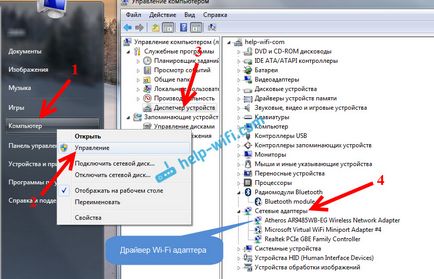
În cazul în care conducătorul auto este în regulă, atunci să verificați dacă este activat Wi-Fi pe computer.
Faceți clic dreapta pe pictograma pentru conexiunea la rețea, și selectați Centru rețea și partajare. Apoi, faceți clic pe Setări adaptor Modificare.

Apoi, faceți clic-dreapta pe adaptorul Wireless Network Connection (sau rețea fără fir). și selectați Activare.

După aceasta, computerul ar trebui să vedeți rețeaua fără fir, și vă puteți conecta la rețeaua Wi-Fi, fără o problemă.
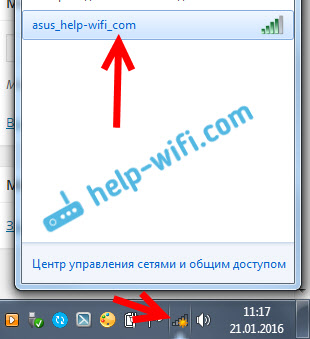
Poate că aveți o rețea fără fir de pe o combinație de taste pe un laptop. Trebuie să verifice mai în detaliu ceea ce am scris în articol: Cum să activați Wi-Fi pe un laptop cu Windows 7?. Și, dacă aveți o „duzină“: cum să activați Wi-Fi în Windows 10.
După acești pași, toți ar trebui să funcționeze. Principalul lucru pe care a existat pictogramă de rețea Wi-Fi cu o stea galbenă, ceea ce înseamnă că există disponibile pentru conexiunea la rețea.
Laptop-ul nu vede mea Wi-Fi, în timp ce alții văd. soluție la problema.
În acest caz, problema este deja necesar să se uite la partea de router Wi-Fi. Aproape întotdeauna, soluția este aceeași: schimbarea rețea Wi-Fi canal. Dacă router-ul în sine, sau pus manual în setările canalului statice 13, rețeaua de calculatoare nu este probabil pentru a vedea din nou. Prin urmare, ar trebui să verificați și să schimbați canalul în setările routerului. Cum de a schimba canalul pe routere diferite, am scris în articol: Cum de a găsi gratuit canal Wi-Fi și de a schimba canalul de pe router?
Aici, de exemplu, schimbați canalul pe TP-LINK. Schimbarea poate fi instalat pe fila Wireless (modul wireless). Încercați să setați un canal static (nu pun 12 și 13). sau selectați Auto.
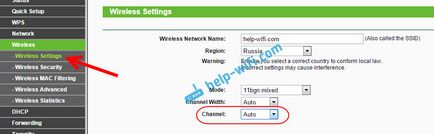
Nu uita pentru a salva setările și a reporni router. După aceea, rețeaua de domiciliu ar trebui să apară în lista disponibilă.
În cazul în care nu ajută, puteți modifica, de asemenea, numele rețelei Wi-Fi. Fă-l în același mod în care puteți în fila Setări a setărilor rețelei fără fir.
Un alt sfat: încercați pentru a aduce laptop-ul mai aproape de router, sau vice-versa. Poate că asta e problema. De multe ori există momente când conexiunea Wi-Fi prinde lângă router-ul la toate, și la o distanță scurtă nu funcționează. Acest lucru este cu siguranță, nu este normal, dar orice decizie concretă, eu nu știu. Din nou, trebuie să încercăm să experimenteze cu TV.
Bine ai venit! Laptop Acer nu vede conexiunea la Internet fără fir (dar acestea sunt, desigur, pentru că dispozitivele Droushia vezi). Verificați setările sale la toate punctele corespunzătoare ale articolului dvs. - ce-i drept, chiar și de servicii AutoConfig verificate - lucrări. Nu înțeleg motivul. Poate pauză în acest caz „eviscerat“ laptop-ul? Într-adevăr de reparații este inevitabilă?
Dacă a existat o problemă cu adaptorul în sine, nu ar avea o conexiune fără fir, și nu ar fi nici un adaptor în Device Manager. Și tu sunt toate verificate - bine.